九款无水印屏幕录像机:您的最佳之选
看到喜欢的电视剧片段、参加漫长的在线会议、制作带有标记的教程视频……我们需要屏幕录像机的场景太多了。
我们在筛选这些产品的时候,不仅要看它的录制模式是否足够,还要看一些其他的性能,比如是否支持屏幕注释、录制时长是否有限制,以及这次最重要的关注点——是否会在输出视频中添加水印。
Watermarks are too much to affect the view of the video, and it is troublesome to find a professional watermark removal tool. So we might as well choose a screen recorder no watermark at the beginning. This article has prepared 9 best candidates. Read their introductions, pros, and cons, and see who best suits you.
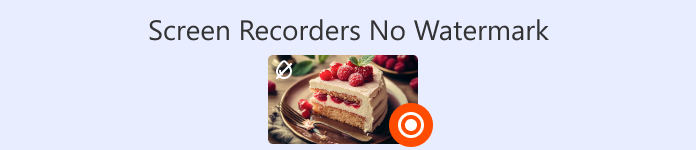
| 顶部 | 屏幕录影大师 | 无水印 | 无时间限制 | 支持的操作系统 |
| 1 | FVC 屏幕录像机 | 是 | 是 | Windows,Mac |
| 2 | OBS工作室 | 是 | 是 | Windows、Mac、Linux |
| 3 | FastStone 捕获 | 是 | 否(试用) | 视窗 |
| 4 | 班迪康 | 否(免费版) | 否(免费版) | 视窗 |
| 5 | 分享X | 是 | 是 | 视窗 |
| 6 | QuickTime播放器 | 是 | 是 | 苹果电脑 |
| 7 | 冰淇淋屏幕录像机 | 是(付费) | 是(付费) | Windows、Mac、Android |
| 8 | VLC媒体播放器 | 是 | 是 | Windows、Mac、Linux |
| 9 | CamStudio | 是 | 是 | 视窗 |
1. FVC 屏幕录像机
Best for: Windows and Mac users to record all kinds of videos Let's start with one of the most perfect screen recorders without watermark - FVC Screen Recorder.
FVC Screen Recorder is an all-in-one desktop video recording program. It supports capturing activities from a computer screen, webcam, microphone, and system sound. You can also take screenshots or add annotations anytime during the recording. The software also allows you to record what's on your phone's screen on your computer as long as you connect your phone to your computer with a data cable.
此外,FVC 屏幕录像机还能帮助您顺利完成后期制作。它提供完整的图像、视频和音频编辑工具。导出的视频片段不会添加水印。
Free DownloadFor Windows 7 or laterSecure Download
Free DownloadFor MacOS 10.7 or laterSecure Download

优点
- 兼容性好,对Windows和Mac用户都很友好。
- 它功能非常丰富。录制模式灵活,并且拥有全套编辑工具。
- 没有水印或广告来干扰您的录制。
- 易于使用。所有按钮都很容易找到。
缺点
- 免费用户无法解锁全部功能。
排名前 2. OBS Studio
Best for: recording gameplay; live streaming games
OBS Studio 是一款免费的无水印游戏屏幕录制软件,以其灵活性和专业的编辑能力而闻名。它是开源的,完全免费,没有任何水印问题(甚至支持自定义水印)。
OBS Studio 内置屏幕录制和网络摄像头录制模式,以及丰富的音频和视频编辑及增强功能。您可以找到丰富的过渡效果、字体样式、滤镜等等。它尤其擅长处理声音和色彩校正任务。
此外,OBS Studio 内置了直播功能,很多游戏玩家和博主都在这里聚集。然而,它的选项太多,导致界面比较复杂,新手很难掌握使用方法。

优点
- 适用于 Windows、Mac 和 Linux 用户。
- 它是 100% 开源且免费的。
- 丰富的录制和编辑选项,使用非常灵活。
缺点
- 界面太复杂了,没有指南的话很难上手。
前 3 名:FastStone
Best for: simple video recording tasks; screenshots
如果您正在寻找最佳的无水印电脑屏幕录像机,不妨试试经典的截图软件 FastStone。它擅长捕捉静态图像,但也内置了多个视频录制按钮。
FastStone 支持多种截取模式,包括全屏、矩形区域、选定区域和特定窗口。该程序支持录制屏幕、网络摄像头、麦克风、系统扬声器和鼠标点击。它拥有一套简单的编辑器,可用于添加注释、调整大小、裁剪、锐化、添加水印等(但可能更适用于屏幕截图)。导出录制的视频时,您可以选择 MP4 或 WMV 格式。
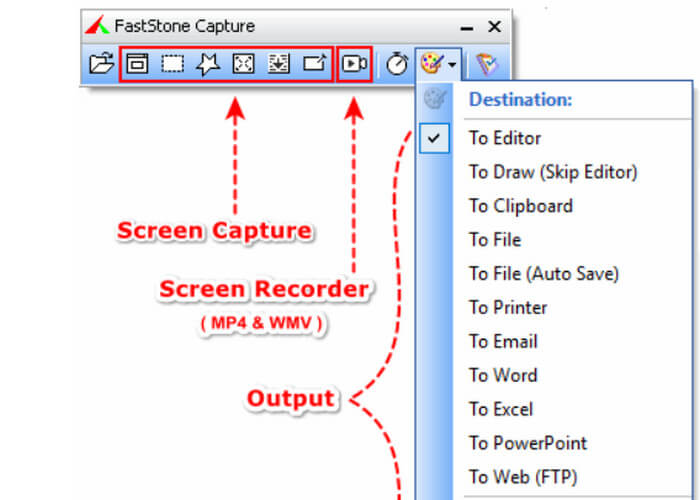
优点
- 它是一款非常轻量级的软件,启动速度快,使用方便。
- 提供基本的录音功能和各种捕获选项。
- 支持设置快捷方式截屏或录制截图。
缺点
- 仅适用于 Windows 设备。
- 并非完全免费。需要购买才能正常使用。
- 没有任何录音编辑工具。
前 4 名:Bandicam
Best for: recording short videos; recording gameplay
要说视频压缩效率最高的Windows无水印屏幕录像机,那一定就是Bandicam了。
Bandicam 使用高效压缩技术,录制后将文件压缩至更小的尺寸。此外,该程序不会占用过多的设备内存,让您安心使用。此外,它还支持画中画录制效果,即使用摄像头叠加功能进行屏幕录制。
Bandicam is also an excellent game recorder. It has a dedicated game mode, which can record 2D or 3D games, and the output screen can be up to 480fps.

优点
- 提供的实时绘图和注释工具非常有用。
- 支持自动录音功能。
- 输出的录音文件质量很高。
缺点
- 仅适用于 Windows。
- 录制时间有限制(10分钟)。
- 有时,会出现延迟。
前 5 名:ShareX
Best for: lightweight screen recording task
如果您正在寻找无水印、无时间限制的免费屏幕录像机,请查看 ShareX。
ShareX 已上市超过十五年,安全可靠。它支持用户从特定区域、窗口、菜单或全屏截取电脑屏幕上的内容。您还可以在这里找到各种注释工具,实时在屏幕上添加各种形式的箭头、形状、标记、贴纸或注释。此外,ShareX 还支持用户自定义录制快捷方式。

优点
- 支持实时为视频添加注释。
- 有很多选项可用于共享和上传录制的屏幕文件。
- 可以从屏幕截图中提取文本。
缺点
- 使用起来稍微复杂一些。
- 它仅适用于 Windows。
前6名:QuickTime Player
Best for: Mac users who need free recording
上述几款工具仅适用于 Windows,那么哪款才是 Mac 上最好的无水印屏幕录像机呢?答案是 QuickTime Player。
QuickTime Player 内置屏幕录制功能和多种录制模式。最重要的是,它默认安装在您的电脑系统中。因此,它不仅无需您安装和下载,而且所有功能都完全免费。然而,它的录制和编辑选项较少,因此仅适用于基本任务。

优点
- 免费且安全。
- 它与Mac系统完美兼容。
- 没有水印或录制时间限制。
缺点
- 仅适用于 Mac 电脑。
- 提供的编辑和录制选项非常基础。
- 有限的输出格式选项。
7. Icecream 屏幕录像机
Best for: Windows, Mac, and Android users; annotate screen recordings Icecream Recorder is a free screen recorder no watermark that Windows, Mac, and Android users can rely on. (Yes, it can be used as an Android screen recorder!)
Icecream Recorder 与其他程序相比,其独特之处在于它支持定时录制。您可以预设录制区域、开始时间和结束时间。此外,它的注释工具也广受好评。您可以使用内置的绘图工具添加任何文本或图形注释。

优点
- 适用于桌面和移动用户。
- 使用简单。界面非常清晰,条理清晰。
- 大量的编辑和注释功能。
缺点
- 免费用户可使用的功能有限。
- 不支持许多常见格式和视频编解码器。
8. VLC 媒体播放器
Best for: cross-platform recording
是的,VLC Media Player 也可以用作免费的高清无水印屏幕录像机!除了视频播放、视频编辑和格式转换之外,它还支持录制电脑屏幕。
别忘了 VLC 媒体播放器最突出的优势:它是完全免费且开源的。在这里,您不会受到任何水印或录制时长的限制。而且运行起来非常流畅。
然而,它的界面看起来相当简陋,而且视频录制功能很难找到。

优点
- 免费且兼容性广泛。适用于 Windows、Mac 和 Linux 用户。
- 没有水印或录制时间限制。
- 有很多输出格式选项。
缺点
- 操作起来有点麻烦。
- 界面不太清晰。
前 9 名:CamStudio
Best for: recording tutorial videos
CamStudio 是一款历史悠久的 Windows 屏幕录像机,于 2001 年首次发布。
它是免费的,界面简洁易用(有些用户认为界面风格过时了)。您可以捕捉静态图像、屏幕活动以及麦克风或扬声器的音频。借助丰富的编辑和注释工具,CamStudio 经常用于制作教程视频和在线演示文稿。

优点
- 输出相对较小的文件大小。
- 界面使用起来非常简单。
- 完全免费。
- 运行时无滞后。
缺点
- 界面风格有点过时。
- 不支持 MOV 和 MKV 格式。
- 仅适用于 Windows 设备。
第十部分 无水印屏幕录像机常见问题解答
有没有免费无水印的在线屏幕录像机?
是的。有很多选择,例如 Loom、ScreenRec 和 Apowersoft 在线屏幕录像机。它们都是在线屏幕录像机,没有水印,而且操作非常简单。
怎样录屏不留水印?
尽量选择免费的屏幕录像机,并保证不会在屏幕上添加水印,例如ScreenRec、Sharex、FVC Screen Recorder等。
哪个屏幕录像机是完全免费的?
如果您正在寻找无需付费程序的屏幕录像机,您可以选择 OBS Studio、VLC Media Player、QuickTime Player 等。
结论
In the above content, we have introduced you to the 9 best screen recorders no watermark. They are available for Windows, Mac, Linux, and Android. Each tool has its area of specialization. You can do the initial screening with the help of the table and then read the detailed description to decide who to let help you.



 视频转换大师
视频转换大师 屏幕录影大师
屏幕录影大师



